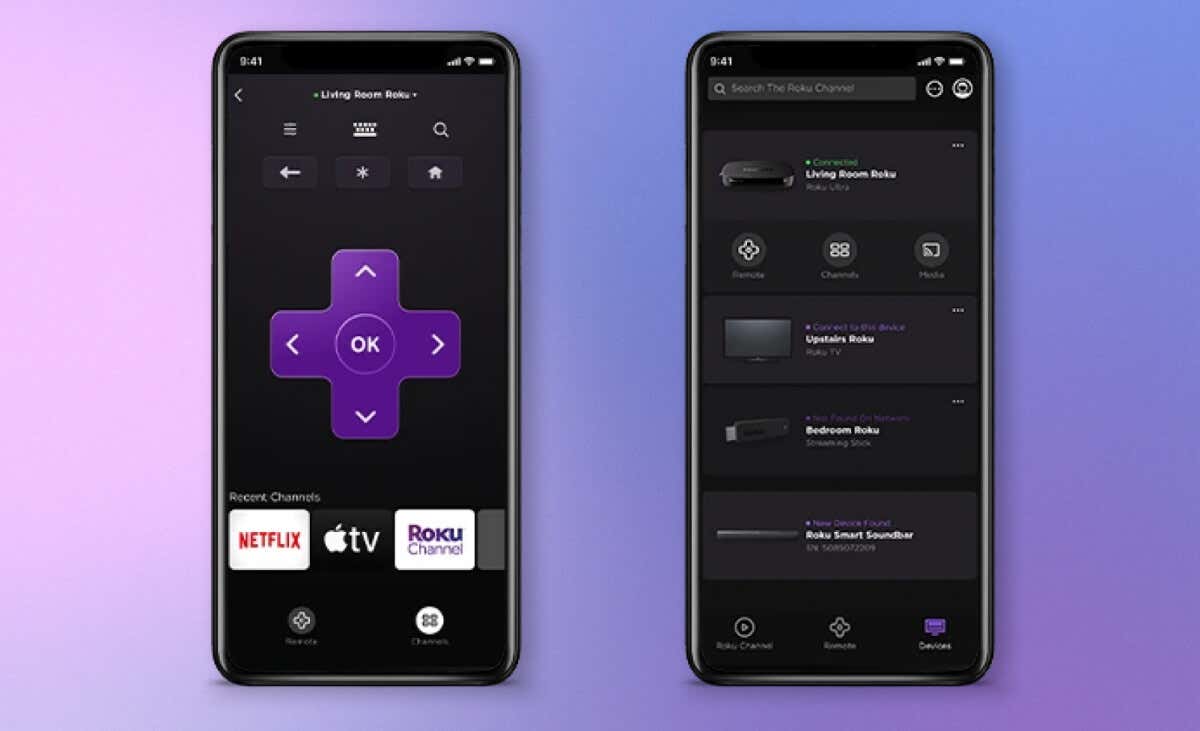
您在设置 Roku 远程应用程序时遇到问题吗?该应用程序是否无法发现您的 Roku TV?或者它是否检测到流媒体设备但不会建立连接?本教程建议对无法连接到 Roku 移动应用的 Roku 电视进行故障排除修复。
为什么 Roku 应用无法连接到您的电视
Roku 应用程序不会检测没有电源的 Roku 设备。在设置应用程序之前,请确保您的设备已开机并连接到家庭网络。不正确或冲突的网络配置可能会阻止 Roku 远程应用程序连接到您的电视。同样,Roku 应用程序或 Roku TV 软件中的错误有时也会导致连接和性能问题。
按照下面的故障排除建议将 Roku 应用程序链接到您的 Roku 电视。
1.排除互联网连接故障

网络连接问题 是 Roku 设备和 Roku 应用程序之间干扰的主要原因。以下是针对这些连接中断的一些故障排除解决方案。
将您的设备连接到同一 Wi-Fi 网络
要使用远程应用程序,您的手机和 Roku 设备必须位于同一网络。如果您的家有多个网络,请验证两个设备是否位于同一网络上。
转至设置>网络>关于查看您的 Roku TV 连接详细信息和状态。
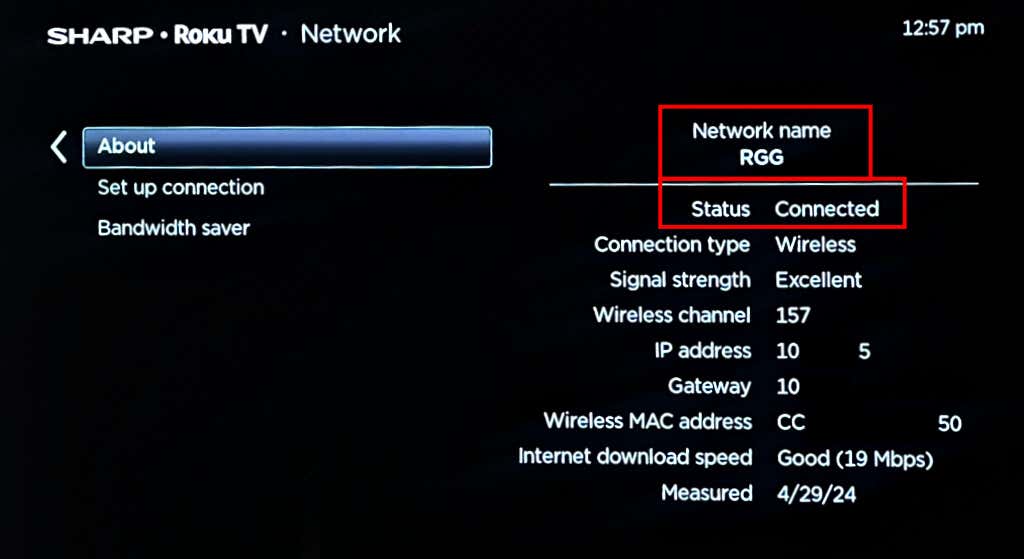
您还可以选择检查连接来测试网络/连接质量。
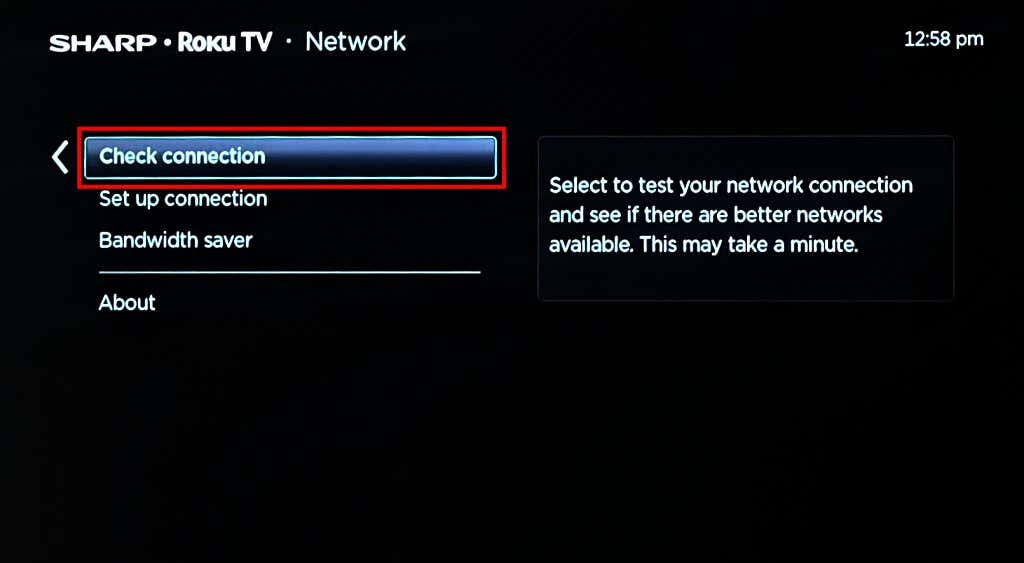
切换到私有IP地址
Roku 应用程序不会发现分配到公共 IP 地址的设备。 Roku 建议通过以下任意范围内的专用 IP 地址将您的设备连接到互联网:
前往设置>网络>关于检查您的Roku IP地址。
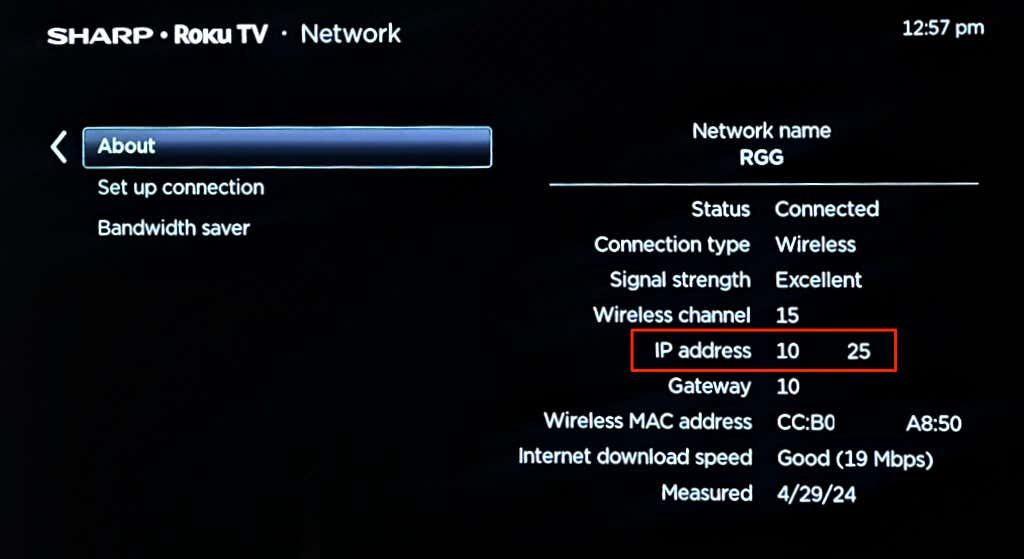
如果您的 IP 地址不在 Roku 建议的范围内,请联系您的网络管理员或互联网服务提供商 (ISP)。.
关闭您的 VPN 应用程序或连接
虚拟专用网络 (VPN) 个连接也可能会导致 Roku 和 Roku 应用程序之间发生干扰。关闭手机上任何活动的 VPN 连接,然后检查应用是否检测到您的 Roku。
执行连接重置
重置 Roku 连接会删除设备上所有与网络相关的设置。这可以帮助解决阻止远程应用程序发现或连接到流媒体设备的连接问题。
前往设置>系统>高级系统设置>网络连接重置并选择重置连接。
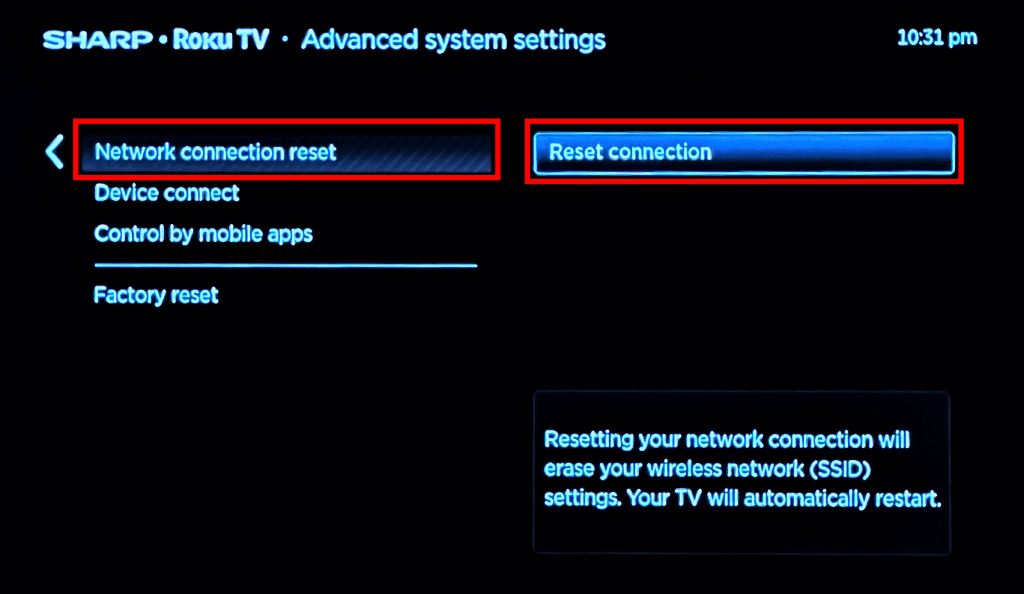
该操作通常需要大约 10-30 秒。当您的 Roku 重置后重新启动时,请将其连接到与手机相同的 Wi-Fi 网络,然后尝试再次设置应用程序。
关闭接入点隔离
互联网路由器具有接入点隔离功能,可以隐藏同一网络上的设备。如果您的路由器启用了接入点隔离,您的 Roku 将不会显示在 Roku 应用中。
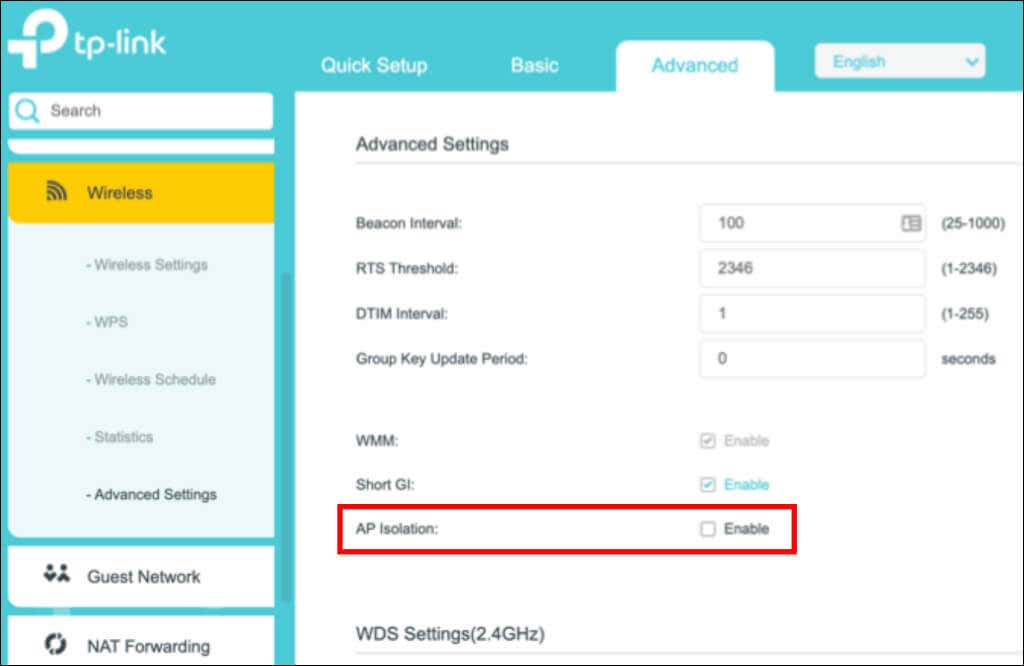
检查路由器的管理面板并关闭“接入点隔离”、“AP 隔离”或“客户端隔离”。它们的含义相同,应该将其关闭,以便您可以将 Roku 远程应用程序连接到电视。请联系您的网络管理员或 ISP 寻求帮助。
重置您手机的网络设置
Roku 应用程序是否可以连接到其他手机上的电视?重置手机的网络设置,连接到与 Roku 相同的网络,然后重新设置应用程序。
在运行原生 Android 的设备上,转至设置>系统>重置选项>重置移动网络设置启动网络重置。如果您使用三星设备,请转至设置>常规管理>重置>重置移动网络设置。
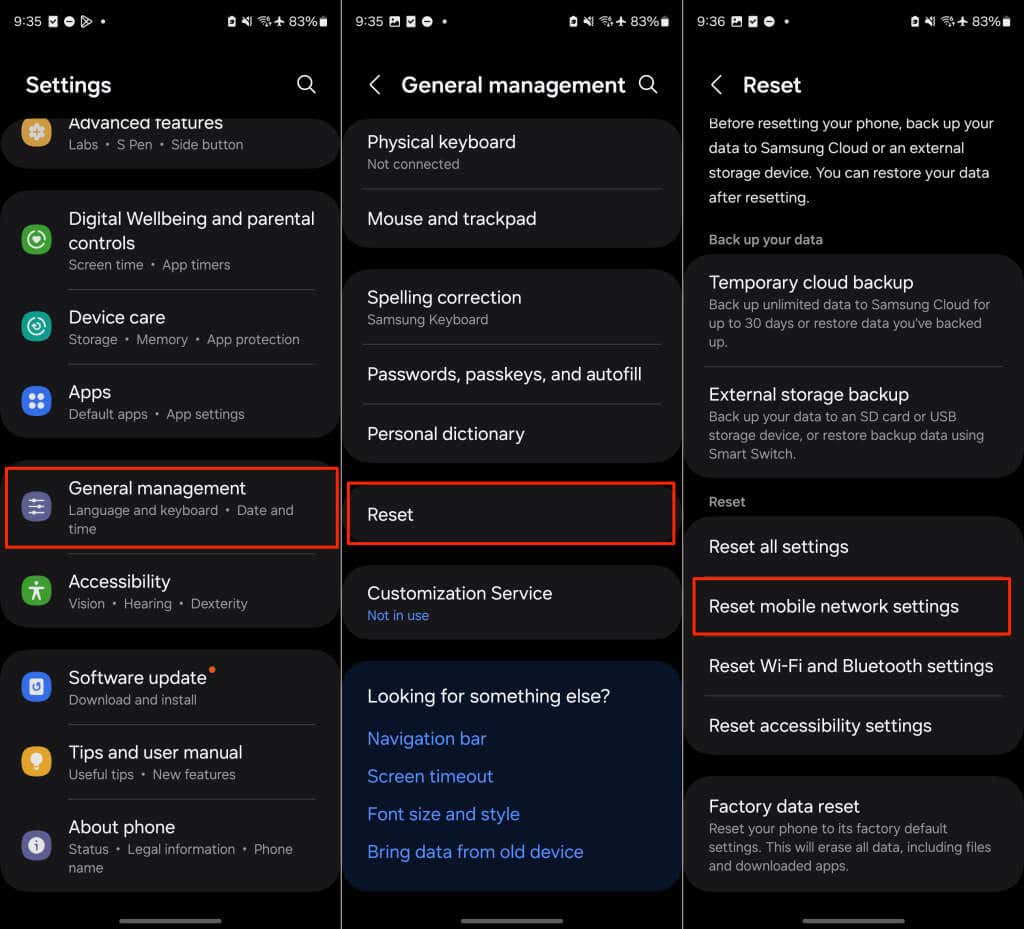
在 iPhone 和 iPad 上,转至设置>常规>传输或重置 iPhone/iPad>重置并点击重置网络设置。.
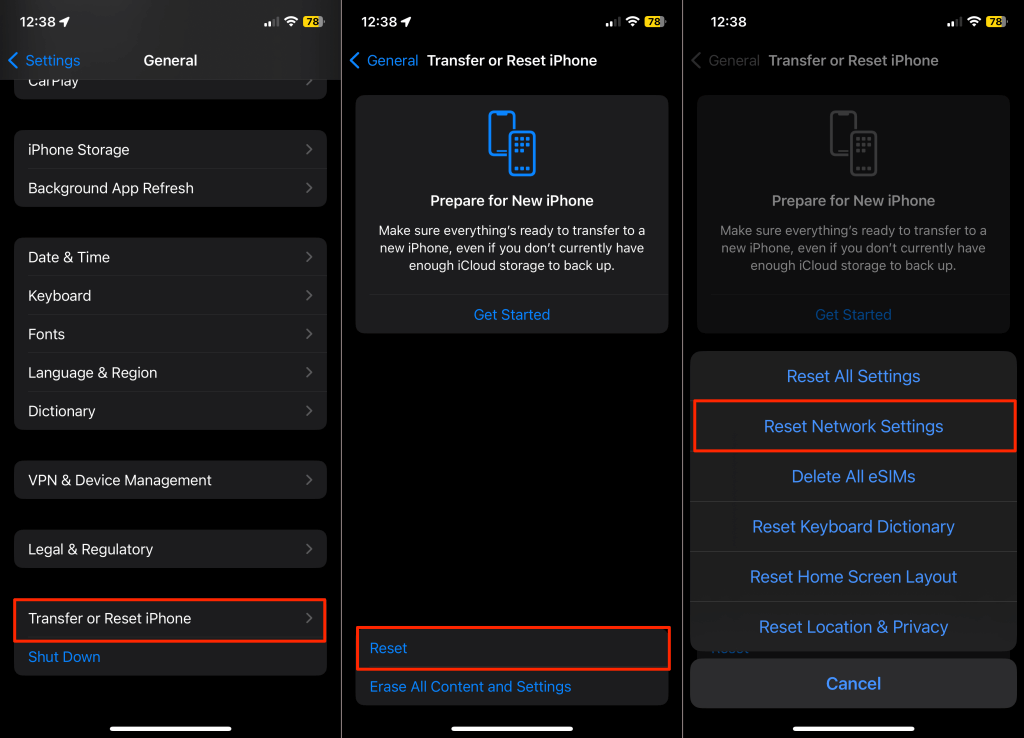
重新启动或重置您的路由器
重新启动无线路由器可以解决家庭网络的连接问题。 将路由器重置为默认设置 如果 Roku 应用程序仍未检测到您的 Roku 设备。
2.手动连接您的 Roku 电视
如果应用无法自动检测您的流媒体设备,请尝试手动设置您的 Roku TV。
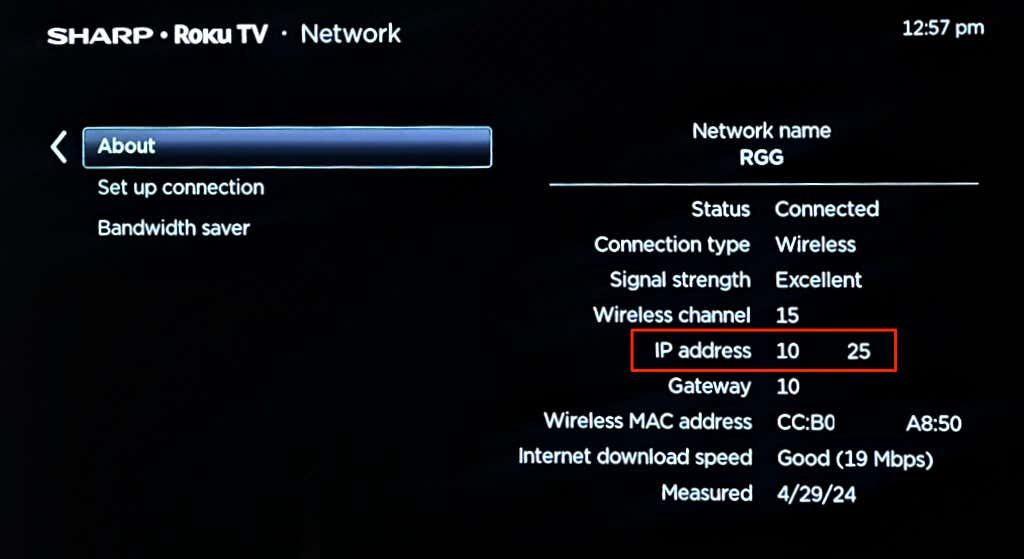
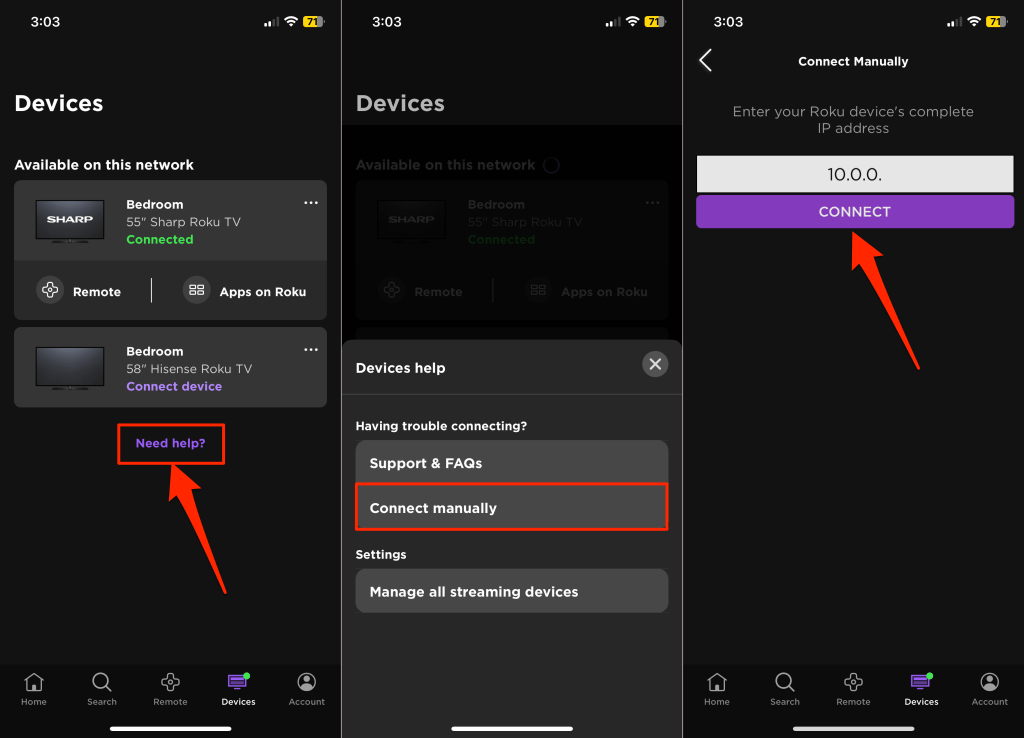
3。在 Roku TV 设置中启用移动应用程序控制
检查您的 Roku TV 设置并确保流媒体设备配置为由移动应用程序控制。关闭移动应用程序的网络访问会阻止 Roku 应用程序连接到您的电视。
前往设置>系统>高级系统设置>通过移动应用程序控制>网络访问并选择默认或许可。
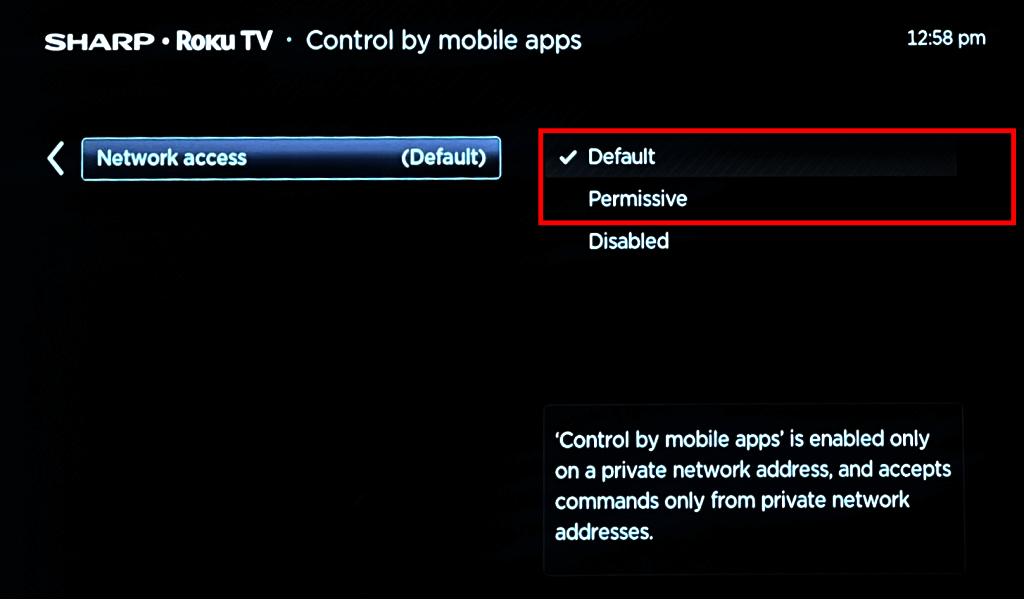
4 。强制关闭并重新启动 Roku 应用程序
重新启动 Roku 应用程序可以解决临时故障并使其再次正常工作。
在 Android 上强制关闭 Roku 应用程序
- 从屏幕底部向上滑动到中间以启动应用程序切换器。如果您的 iPhone/iPad 有“主页”按钮,请双击该按钮。
- 找到 Roku 应用并向上滑动以强制关闭它。
强制关闭 iPhone/iPad 上的 Roku 应用程序
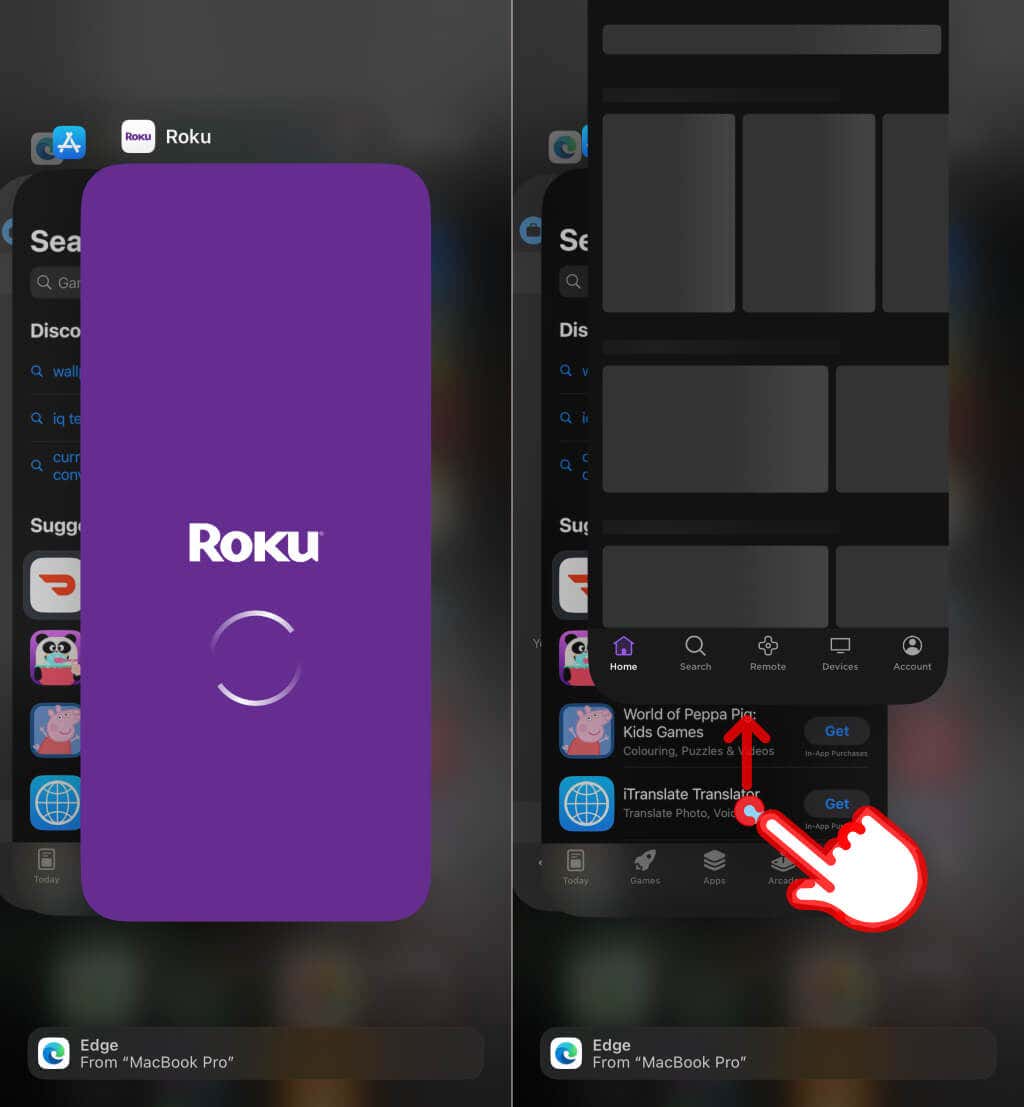 .
.
重新打开 Roku 应用程序并检查它是否检测到并连接到您的 Roku 电视。确保您的手机和 Roku 设备位于同一 Wi-Fi 网络上。如果应用程序未检测到或连接到您的电视,请重新启动 Roku。
5.重新启动您的 Roku
执行系统重启可以修复 Roku 设备上的性能和连接问题。
转至设置>系统>电源>系统重新启动并选择重新启动.
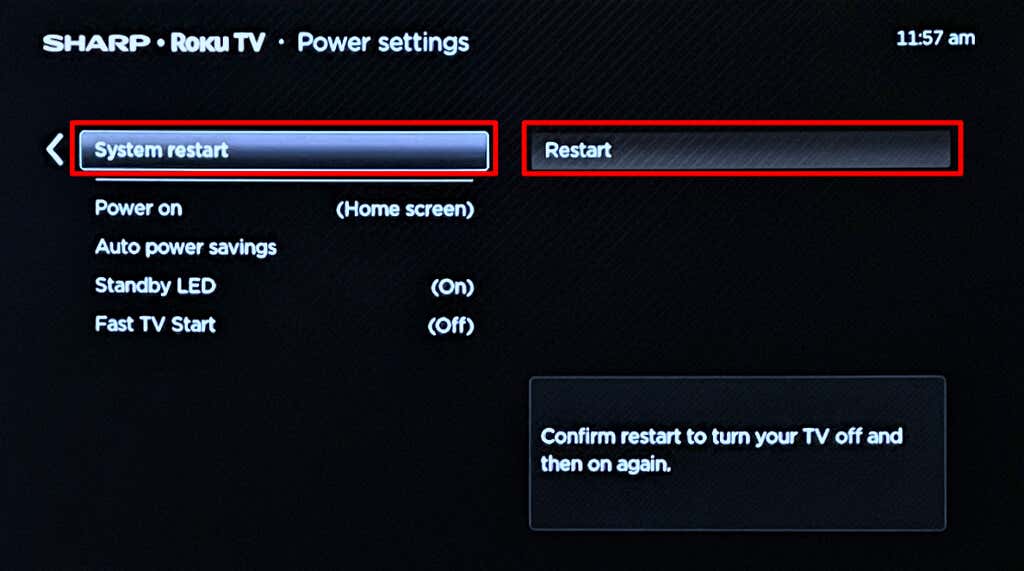
将您的 Roku 连接到同一 Wi-Fi 网络 作为您的移动设备并检查 Roku 应用程序是否正常工作。
6.更新您的 Roku
Roku 应用程序支持运行 Roku OS v6.2 或更高版本的设备。该应用程序无法在 Roku TV 或软件不受支持或过时的流媒体设备上运行。软件错误还可能导致您的 Roku 设备无法出现在 Roku 应用程序的发现屏幕上。更新 Roku 上的软件并尝试将设备重新连接到应用程序。
转至设置>系统>软件更新并选择立即检查。
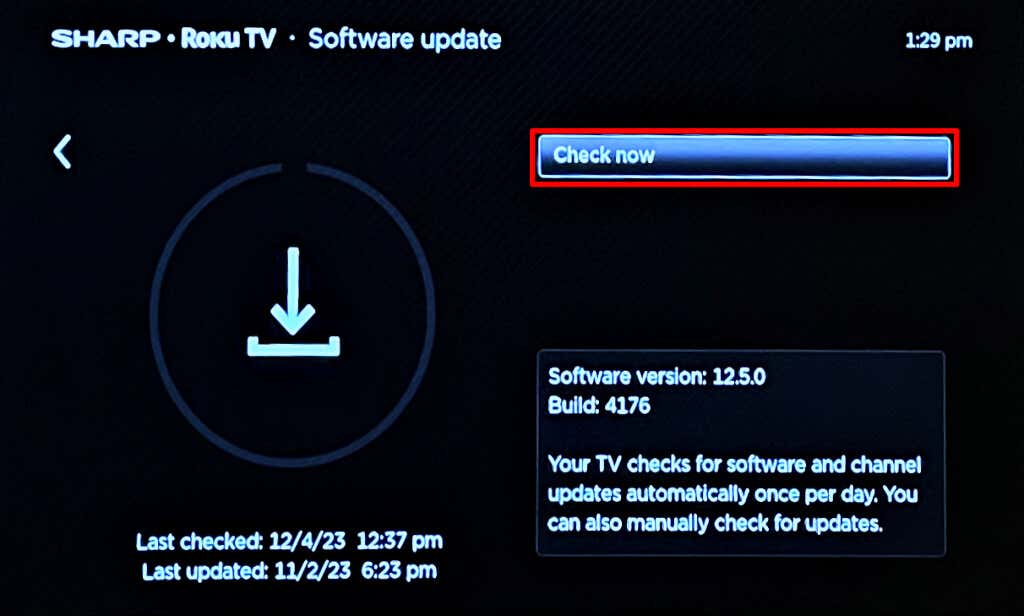
7.更新 Roku TV 应用
Roku 移动应用的更新通常包括对连接问题、性能错误和软件错误的修复。检查 Google 应用商店 (Android) 或 应用商店 (iPhone/iPad) 上的 Roku 应用程序页面以获取更新。点击更新按钮在您的设备上安装最新的应用版本。
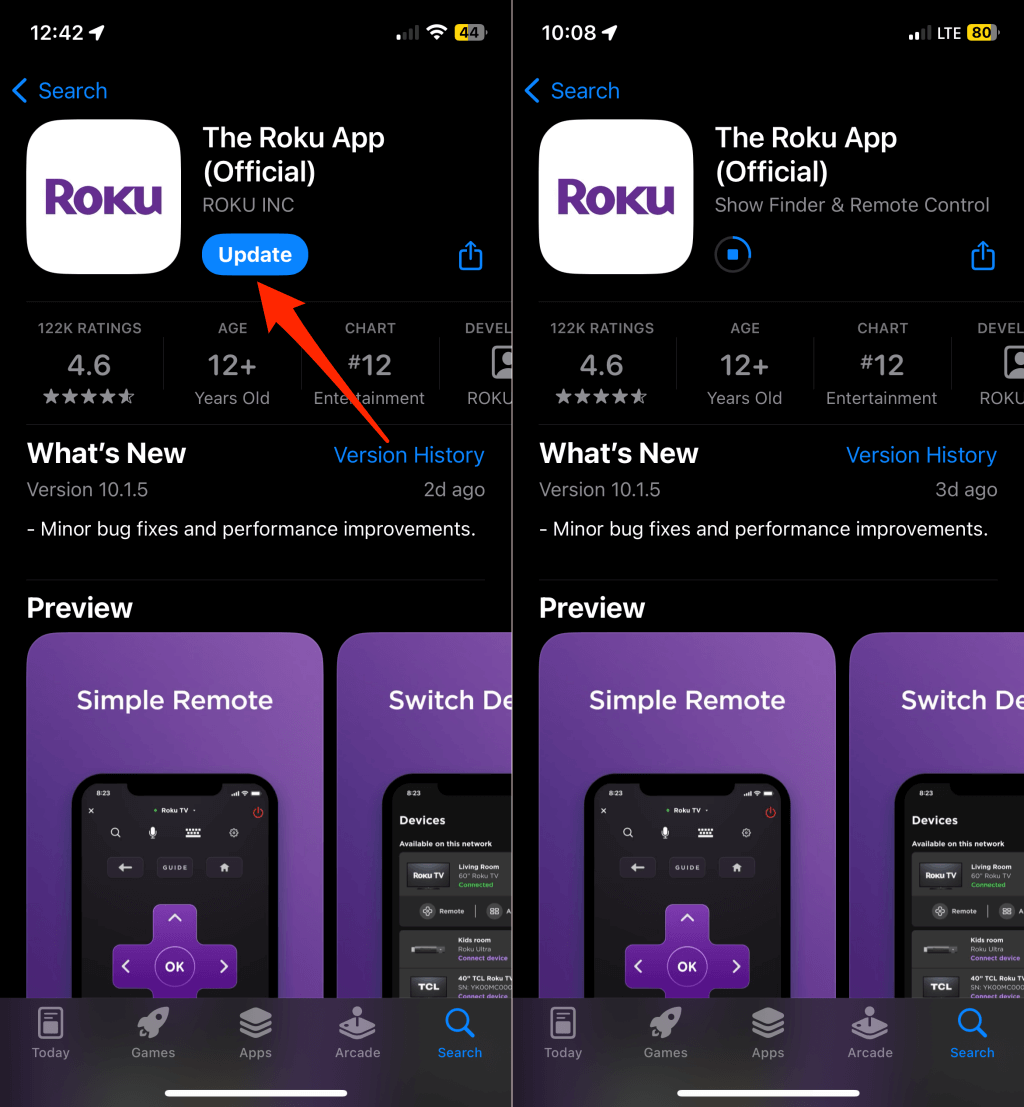
8.忘记并重新连接设备
如果远程应用程序无法重新连接到您配对的电视,请忘记您的 Roku 并重新设置。
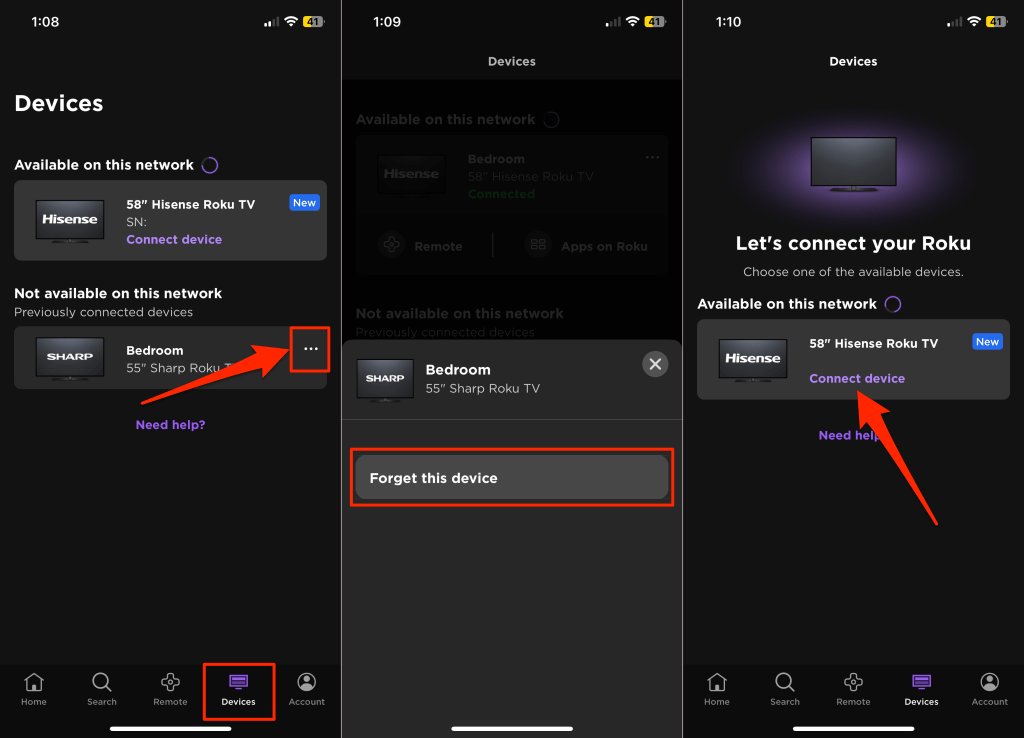
9 。删除并重新安装 Roku 应用程序
如果问题仍然存在,请卸载 Roku 应用并重新启动您的移动设备。
点击并按住 iPhone/iPad 上的 Roku 应用程序图标,然后选择删除应用程序>删除。.
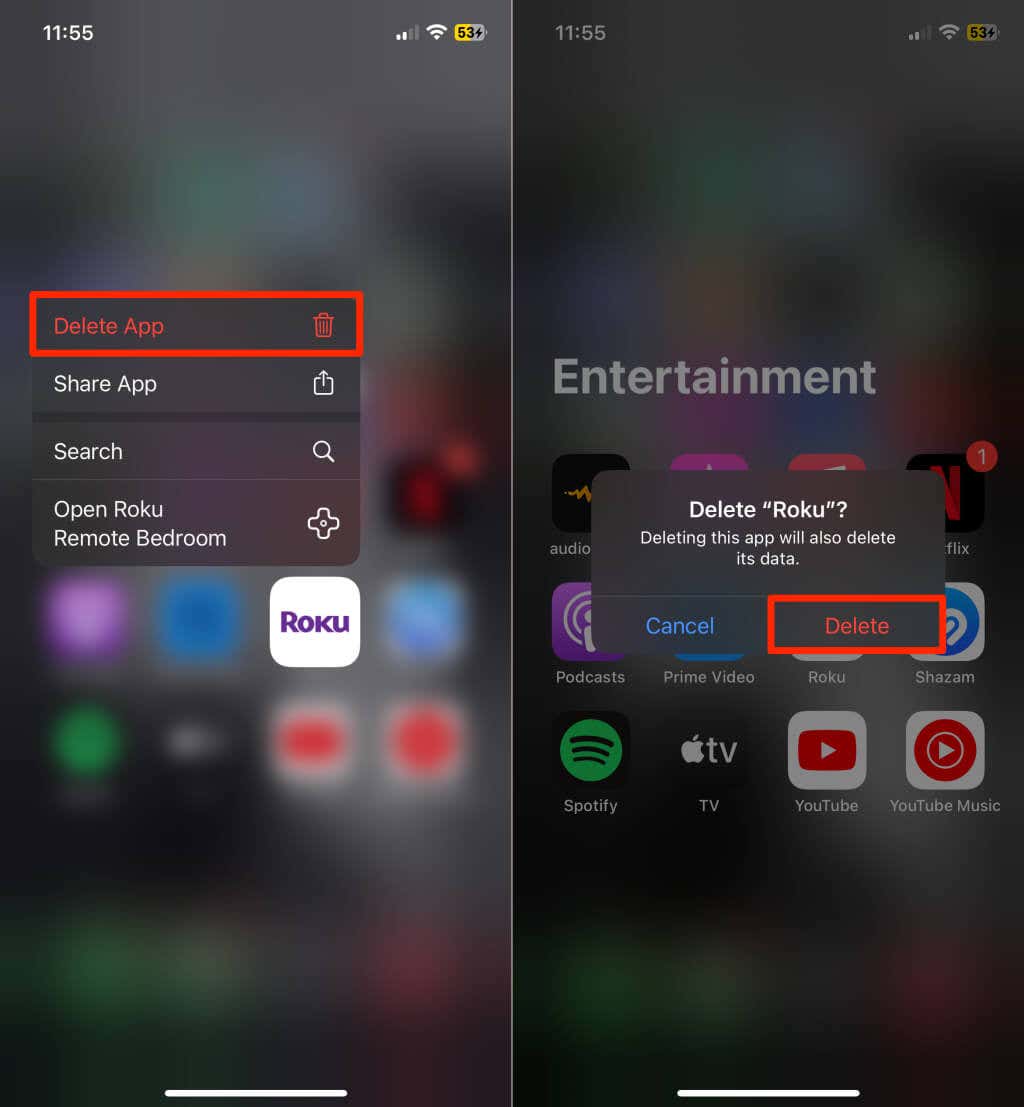
在 Android 设备上,点按并按住 Roku 应用图标,然后点按卸载>确定。

然后,从设备的应用商店重新安装该应用,并检查它是否连接到您的 Roku 电视。
连接您的 Roku 电视和远程应用
除上述内容外,我们还建议您将手机软件更新至最新版本。如果问题仍然存在,联系Roku 寻求代理协助支持。